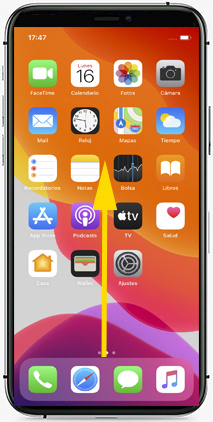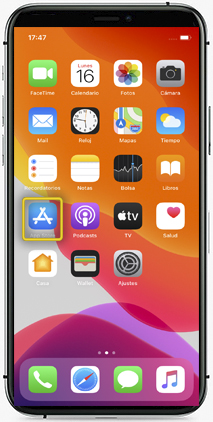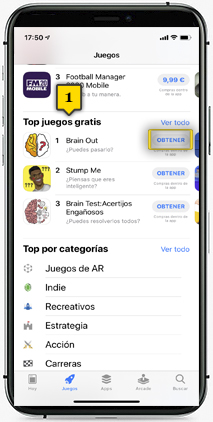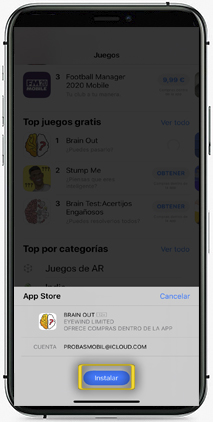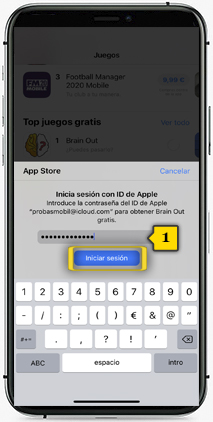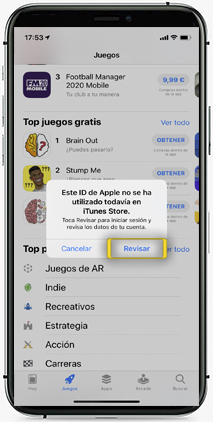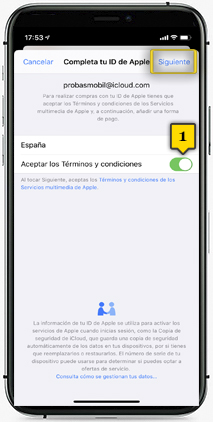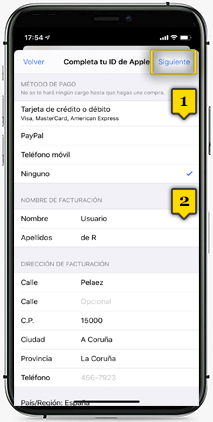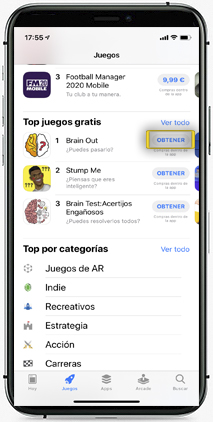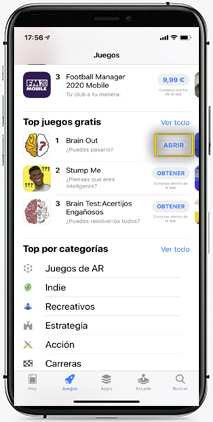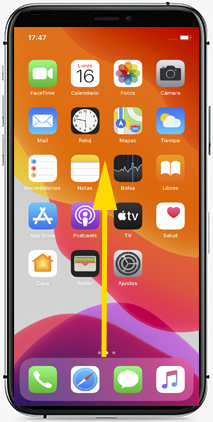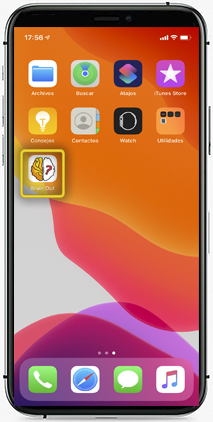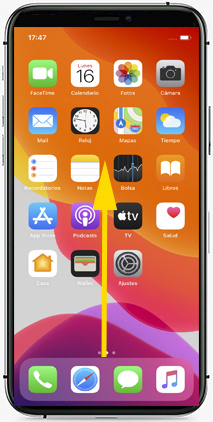
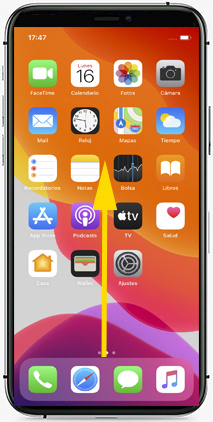 paso 1
paso 1
- a conexión con App Store require ter configurada a CONEXIÓN A INTERNET e un APPLE ID. Se non os tes configurados, revisa como facelo nos manuais correspondentes:
- asegúrate de estares na pantalla de inicio desprazando a pantalla de abaixo a arriba
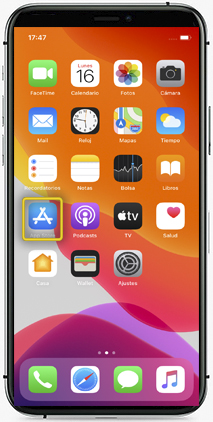
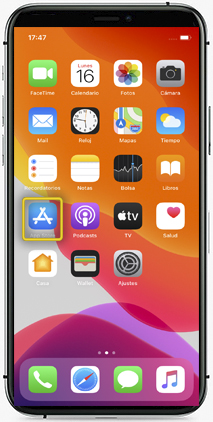 paso 2
paso 2
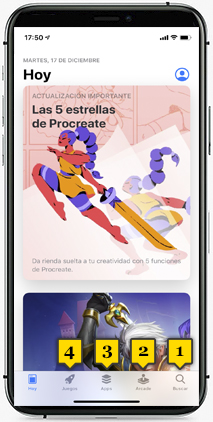
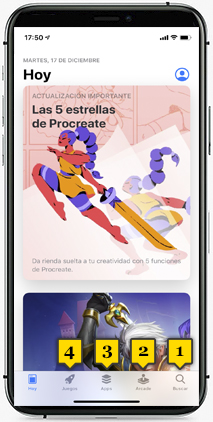 paso 3
paso 3
- a procura de aplicacións podémola facer de dous xeitos:
- premendo na icona da LUPA(1) na parte inferior, faremos unha busca directa da aplicación se lle sabemos o nome
- tamén podemos acceder directamente ao servizo de xogos ARCADE de Apple(2)
- podemos buscar as aplicacións accedendo ás distintas categorías(3) (xogos, fotografía, educación...) ou especificamente aos xogos(4); a modo de exemplo, prememos en JUEGOS(4)
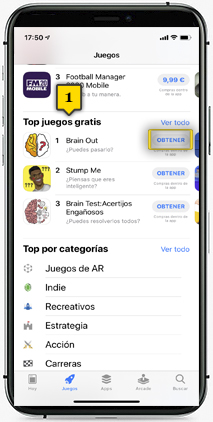
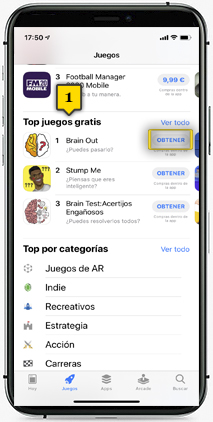 paso 4
paso 4
- podemos desprazarnos á dereita ou esquerda e arriba ou abaixo, de acordo coas clasificacións que propón a App Store
- a modo de exemplo, desprazámonos cara abaixo, ata o apartado TOP JUEGOS GRATIS(1) e prememos no OBTENER situado á dereita do xogo que queiramos
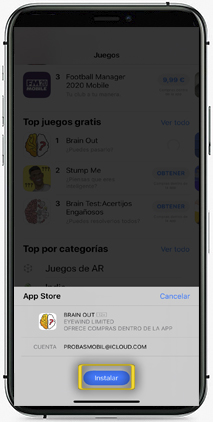
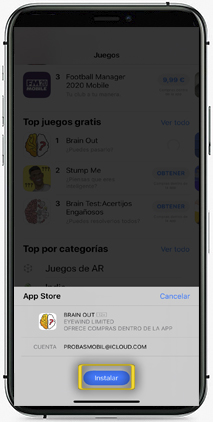 paso 5
paso 5
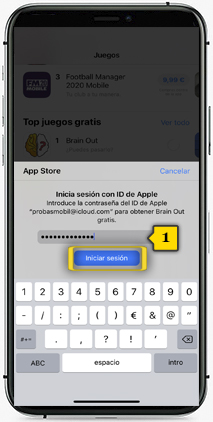
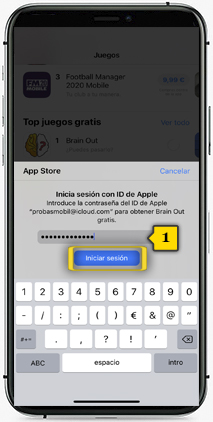 paso 6
paso 6
- sempre que instalemos algo desde App Store teremos que identificarnos
- poderemos facelo de dous xeitos:
- introducindo o contrasinal do noso Apple ID(1) e premendo en INICIAR SESIÓN
- ou ben, utilizando a pegada dactilar, se así o temos configurado
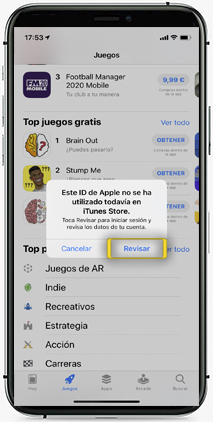
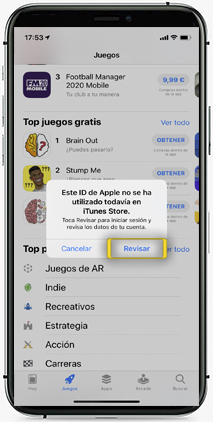 paso 7
paso 7
- a primeira vez que instalamos algo desde Play Store, deberemos acabar de configurar a nosa conta
- preme en REVISAR
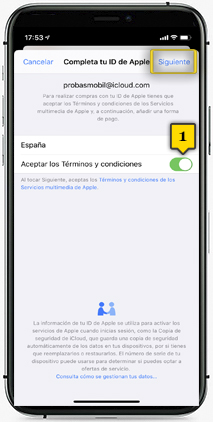
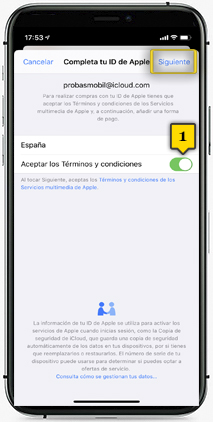 paso 8
paso 8
- activa o interruptor de aceptación dos termos e condicións de Apple(1)
- a posición en verde indica que está activado
- preme en SIGUIENTE
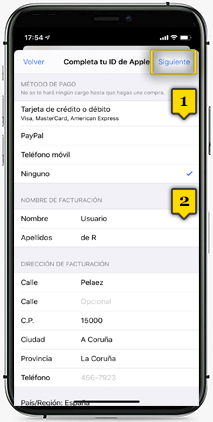
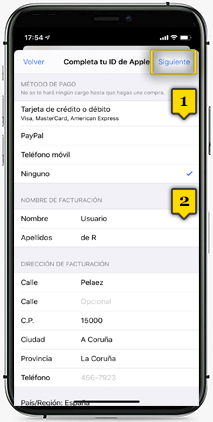 paso 9
paso 9
- introduce un método de pago se o desexas, ou se non, marca NINGUNO(1)
- o check en gris indica a opción seleccionada
- introduce os teus datos de facturación marcados como obrigatorios(2)
- preme en SIGUIENTE

 paso 10
paso 10
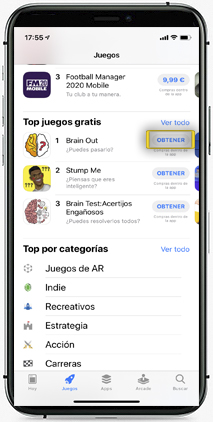
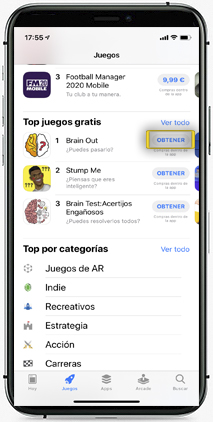 paso 11
paso 11
- volve premer en OBTENER e introduce o teu contrasinal cando cho solicite
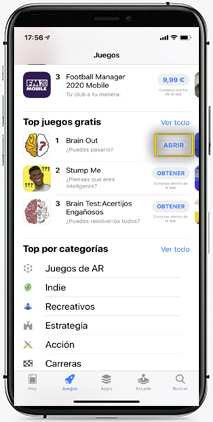
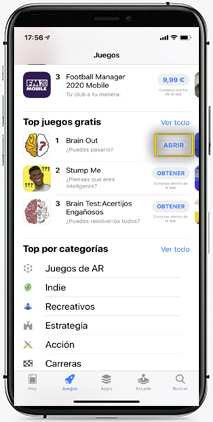 paso 12
paso 12
- unha vez descargada e instalada a aplicación, poderemos executala directamente premendo en ABRIR
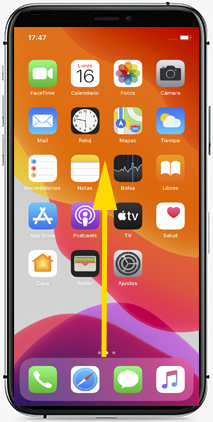
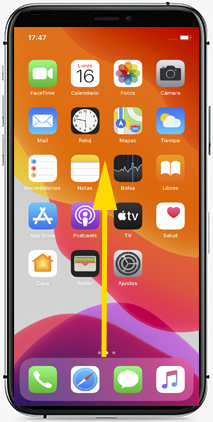 paso 13
paso 13
- para acceder ás aplicacións que teñamos descargado situámonos na pantalla de inicio desprazando a pantalla de abaixo a arriba
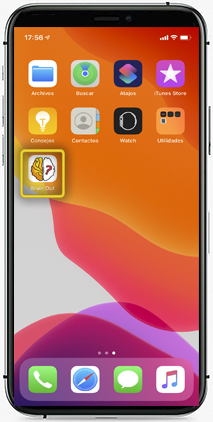
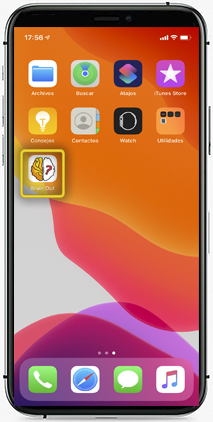 paso 14
paso 14
- posiblemente teñas que desprazar a pantalla de dereita a esquerda para moverte entre as diferentes fiestras de inicio para localizar a aplicación
- para abrila, prememos sobre ela
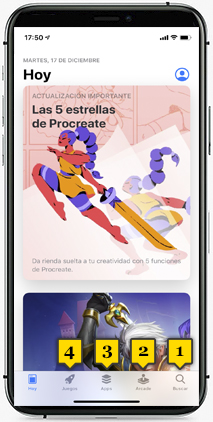
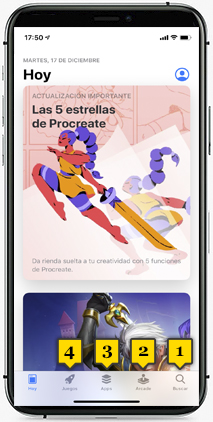 paso 3
paso 3